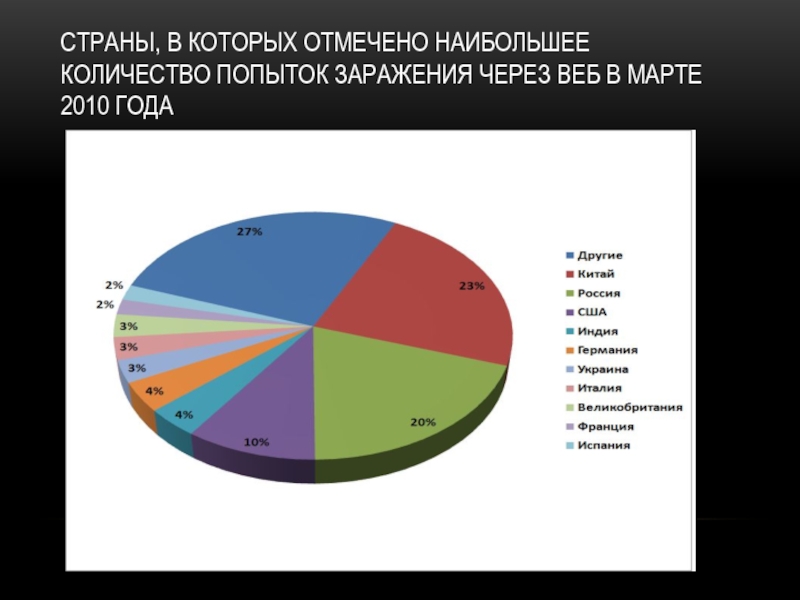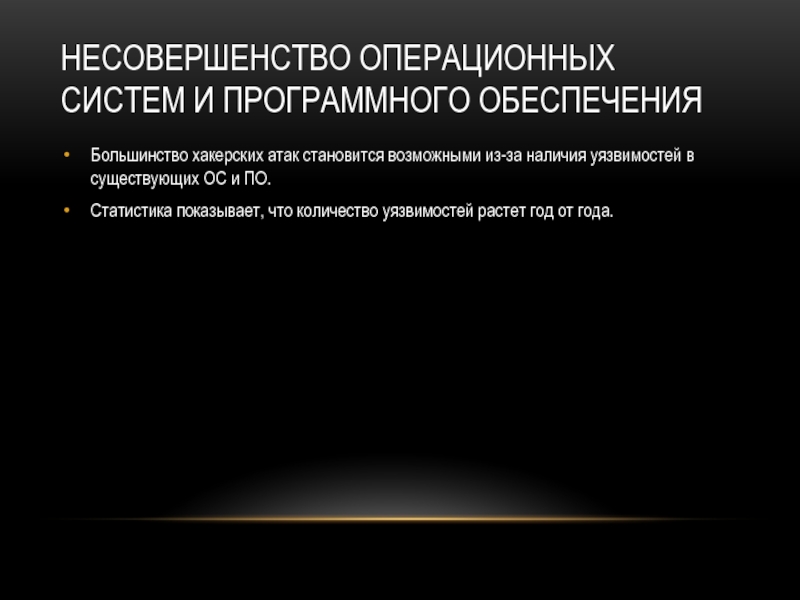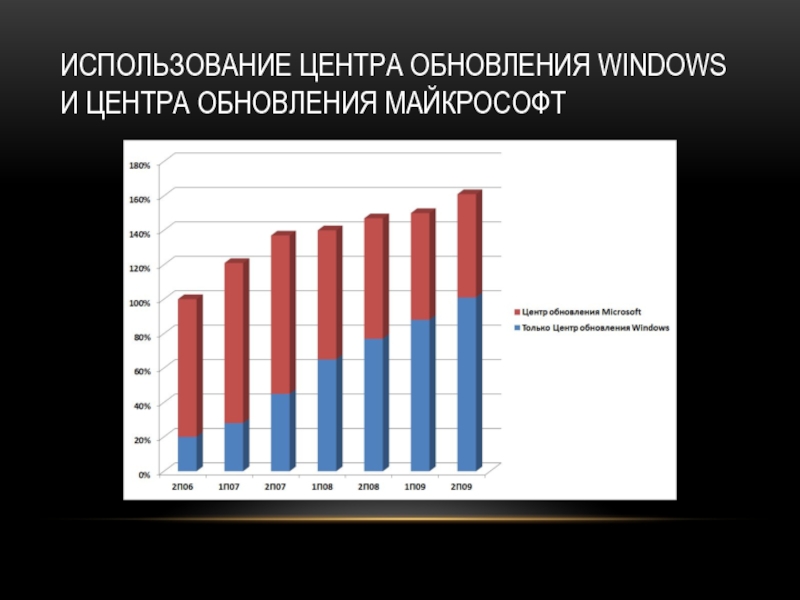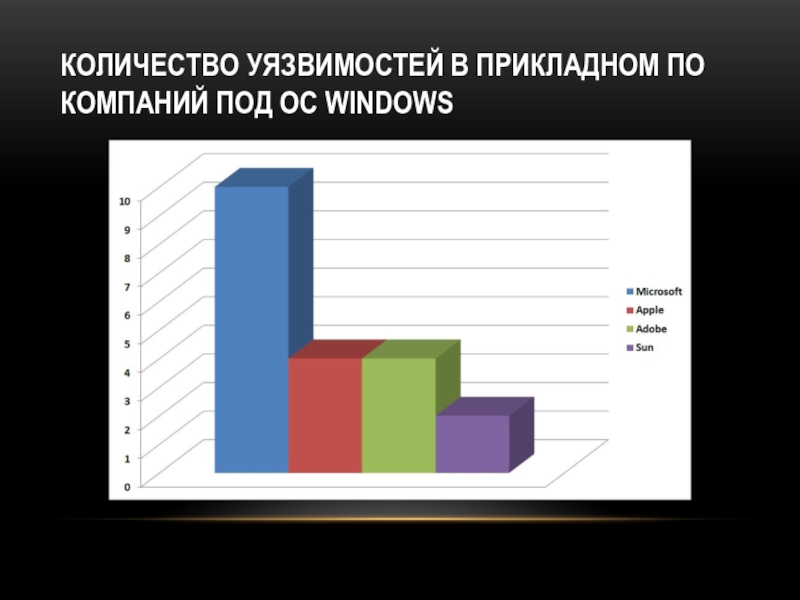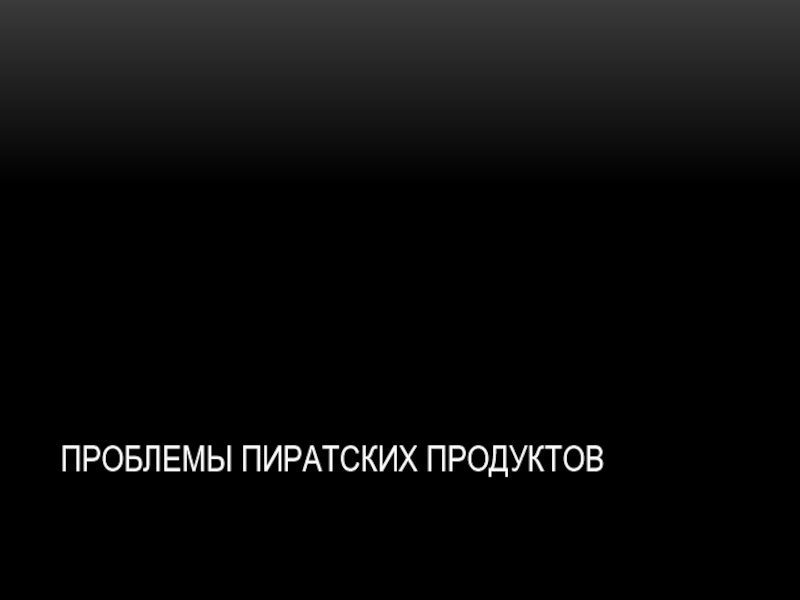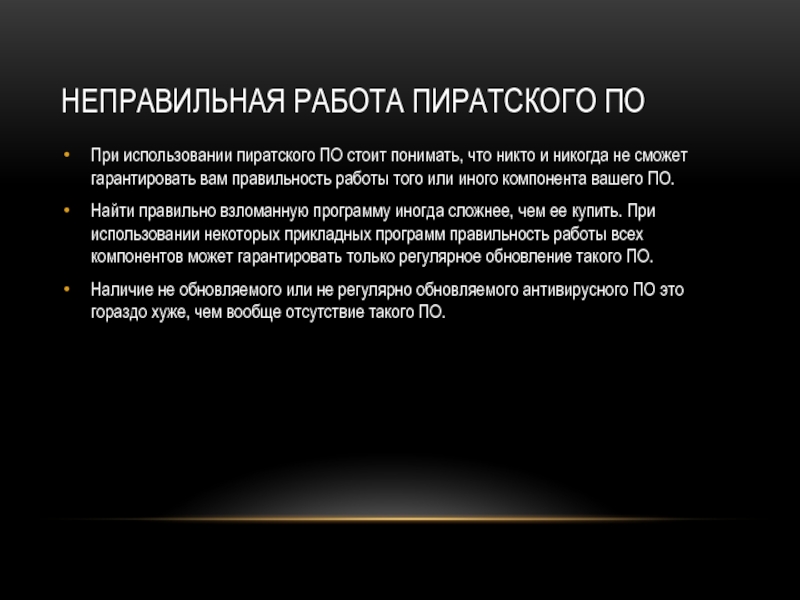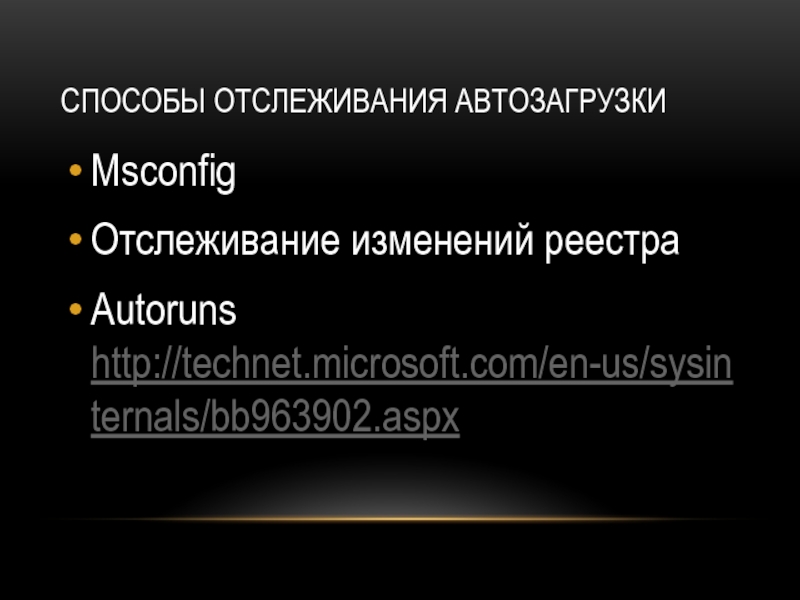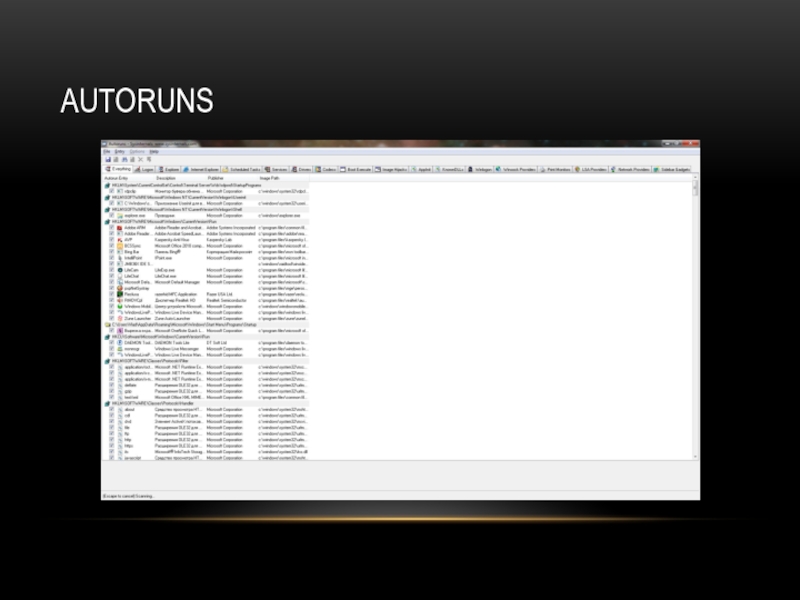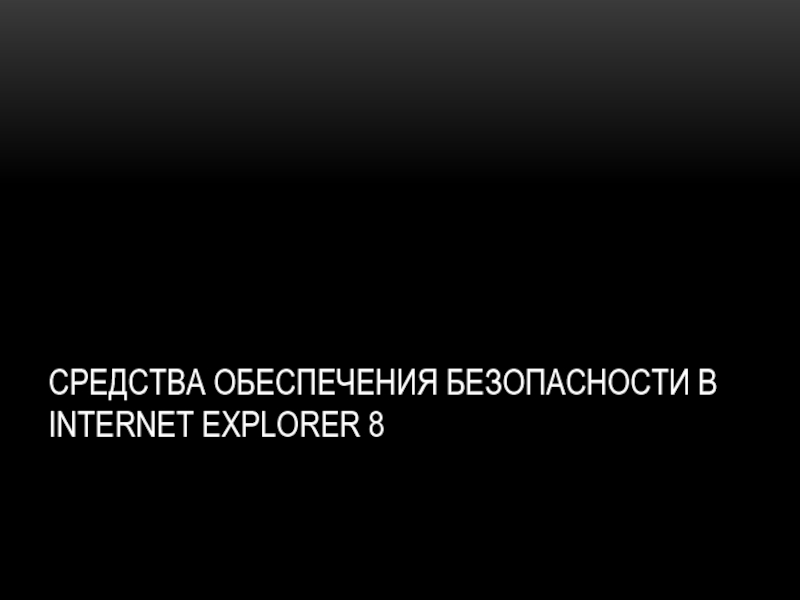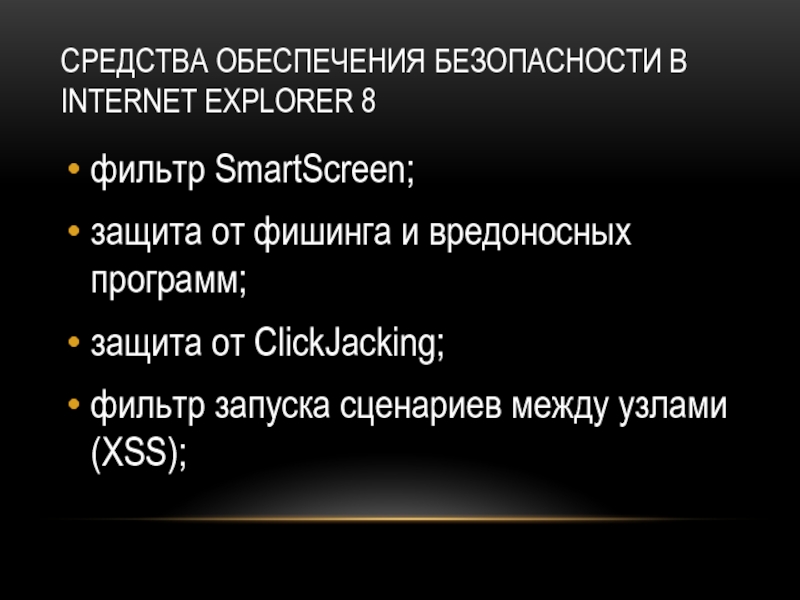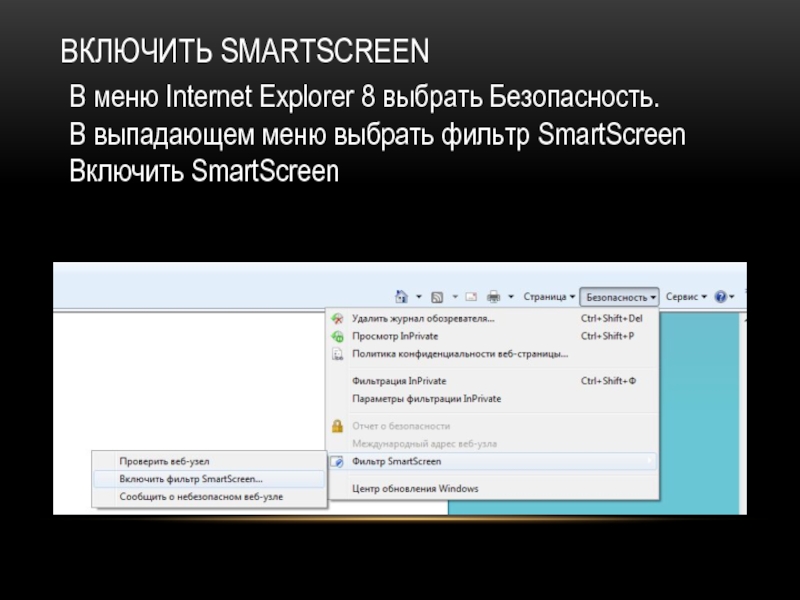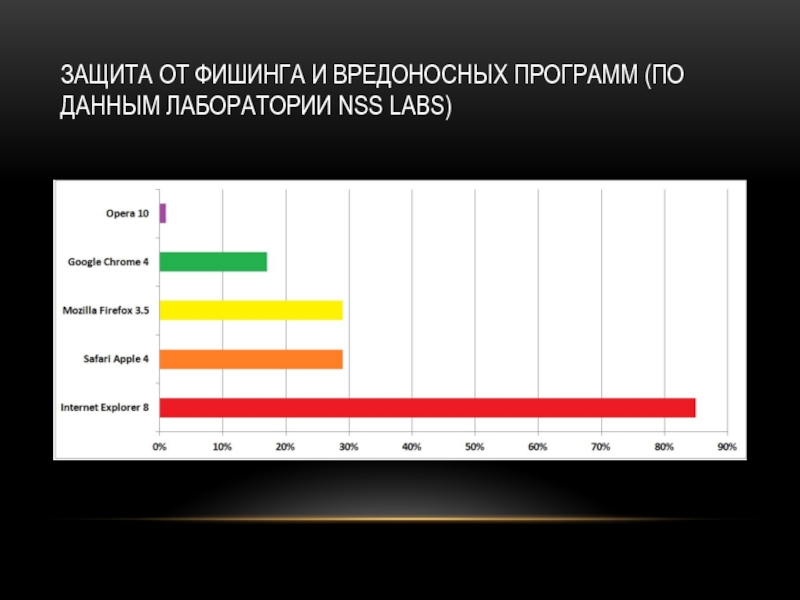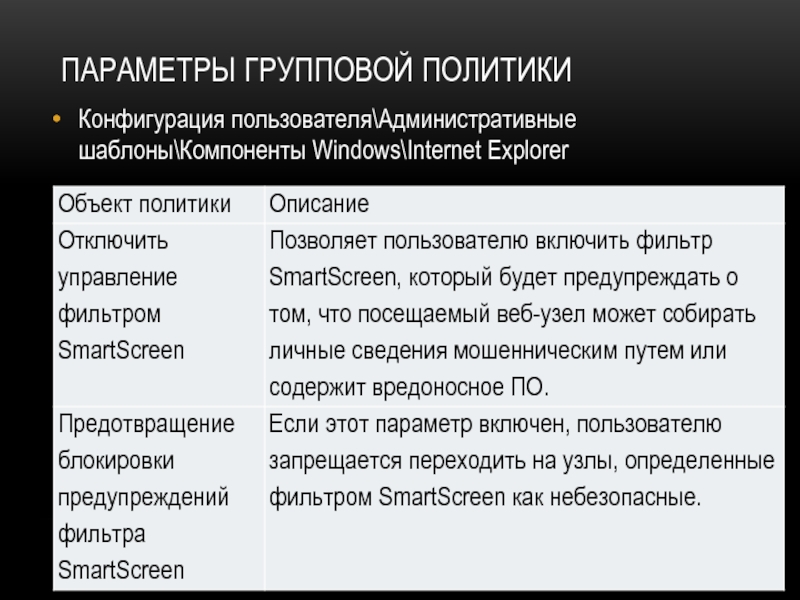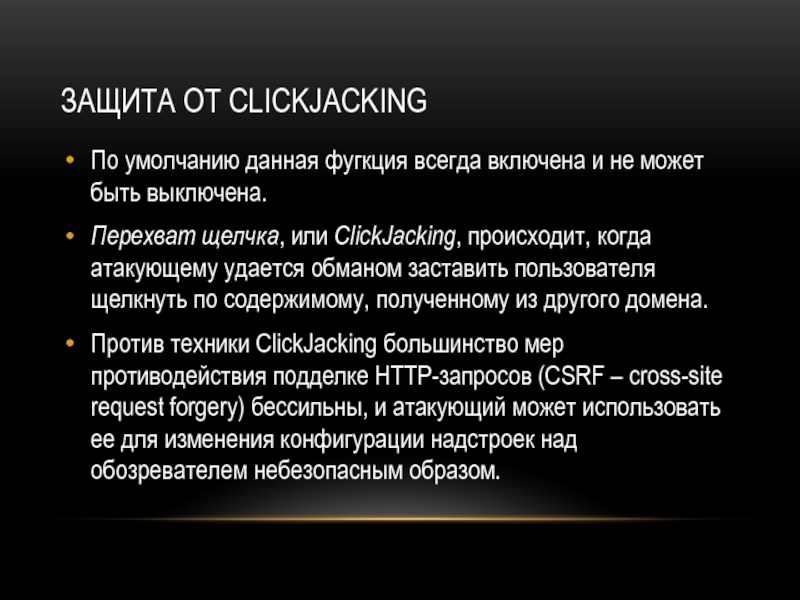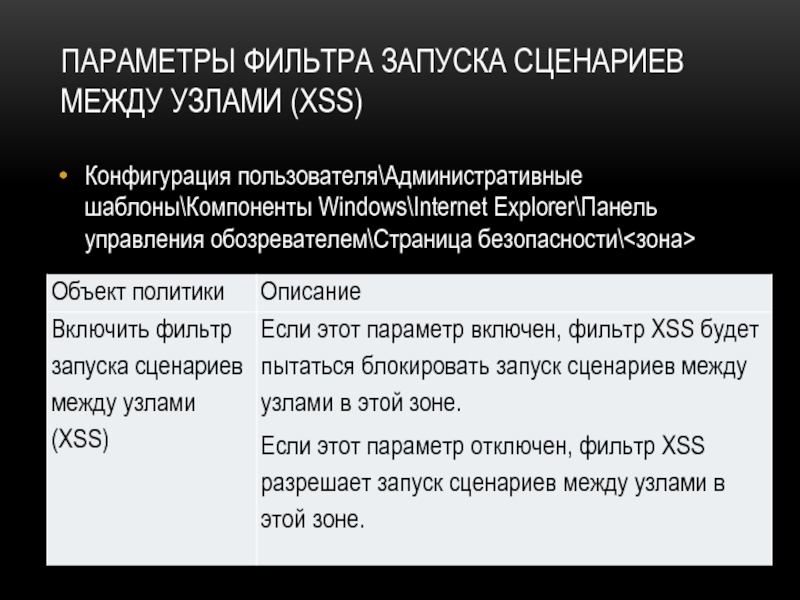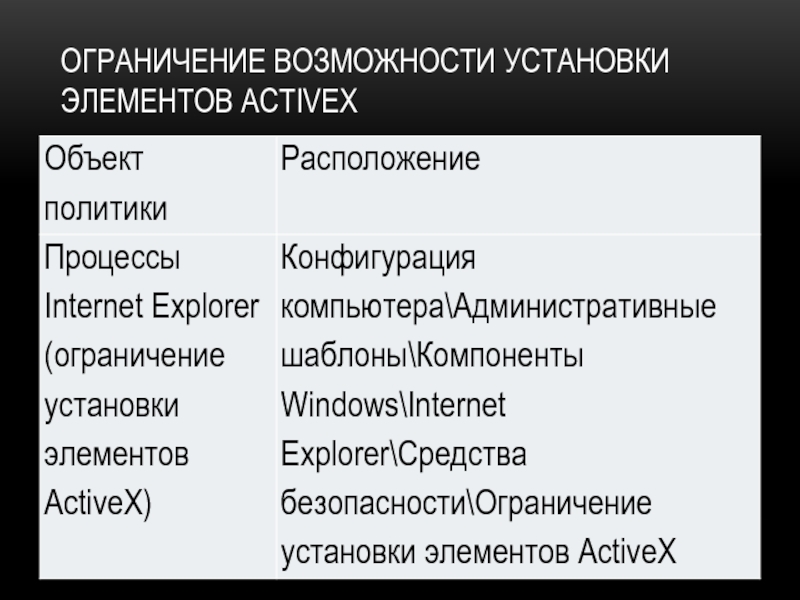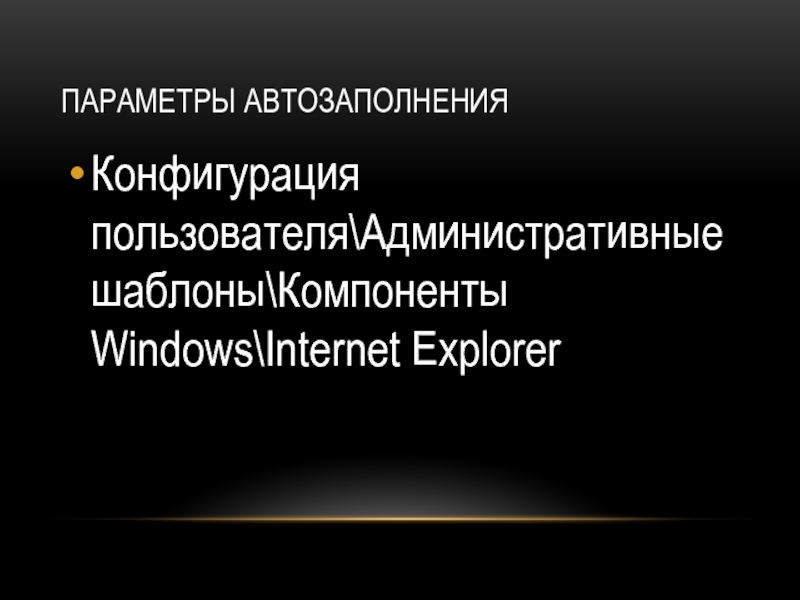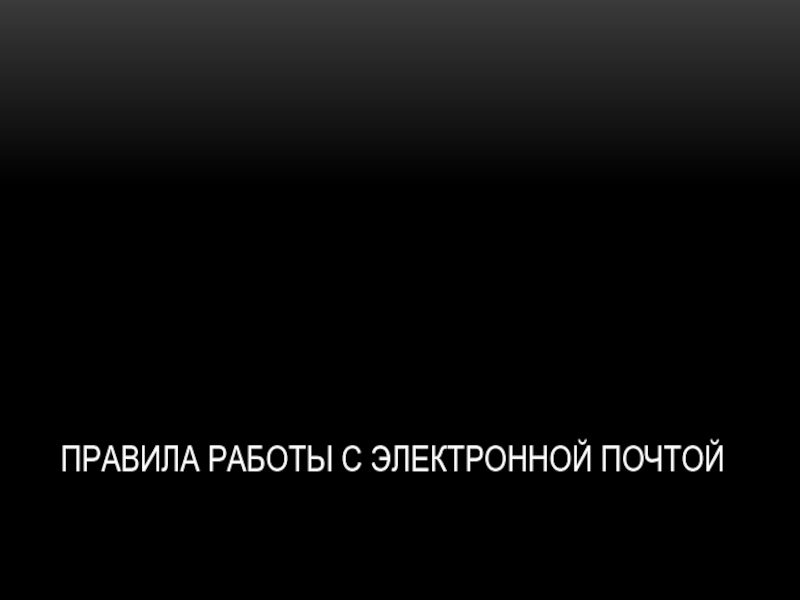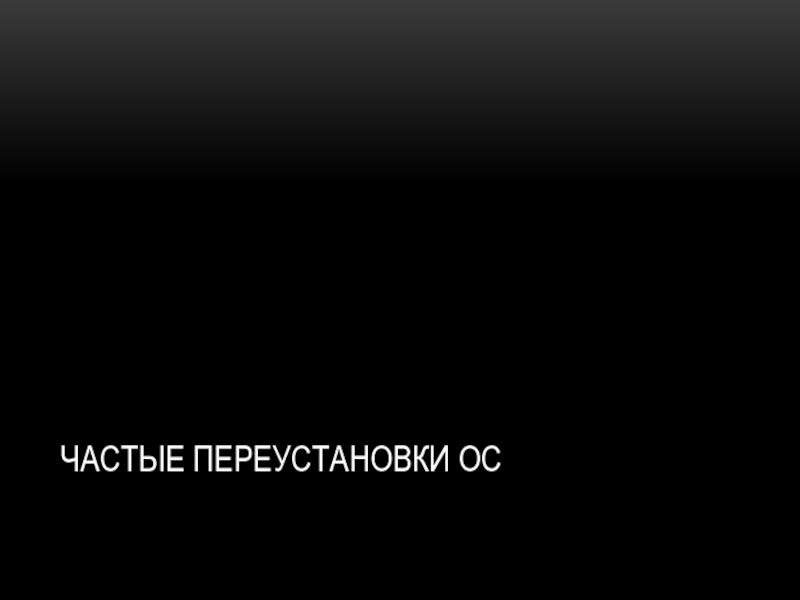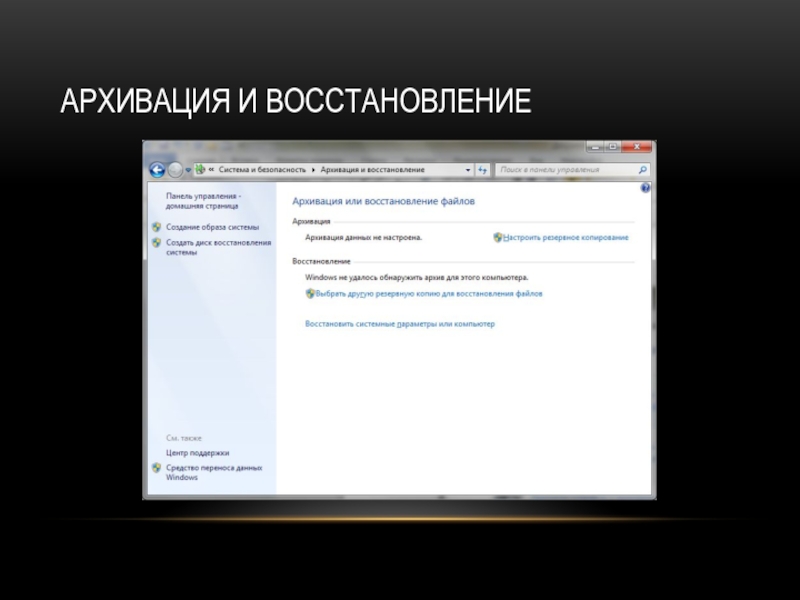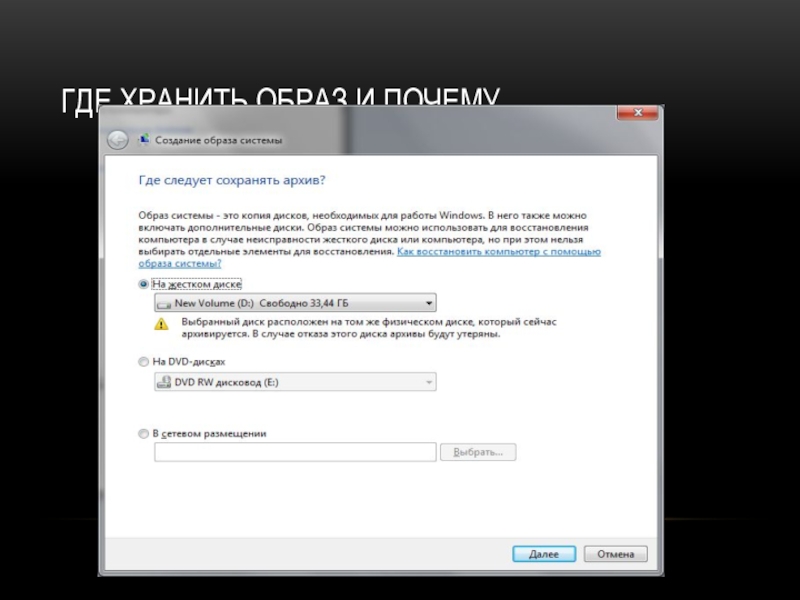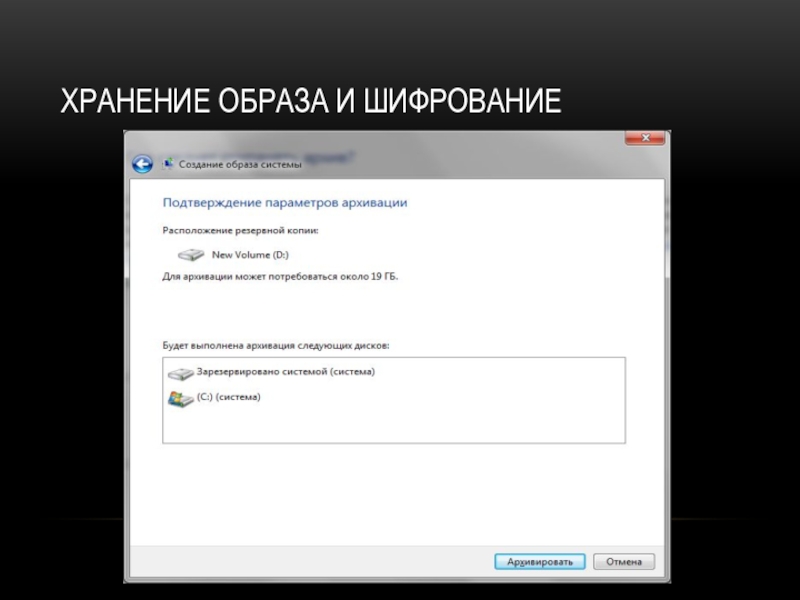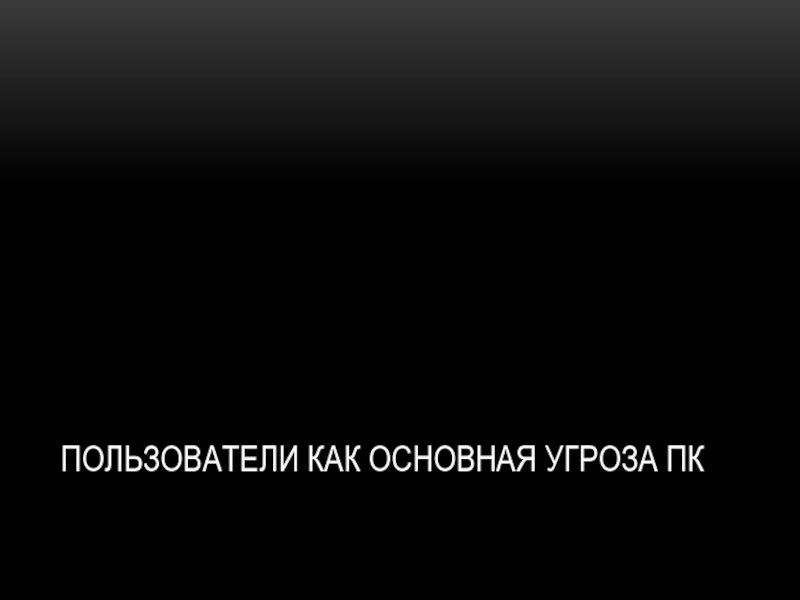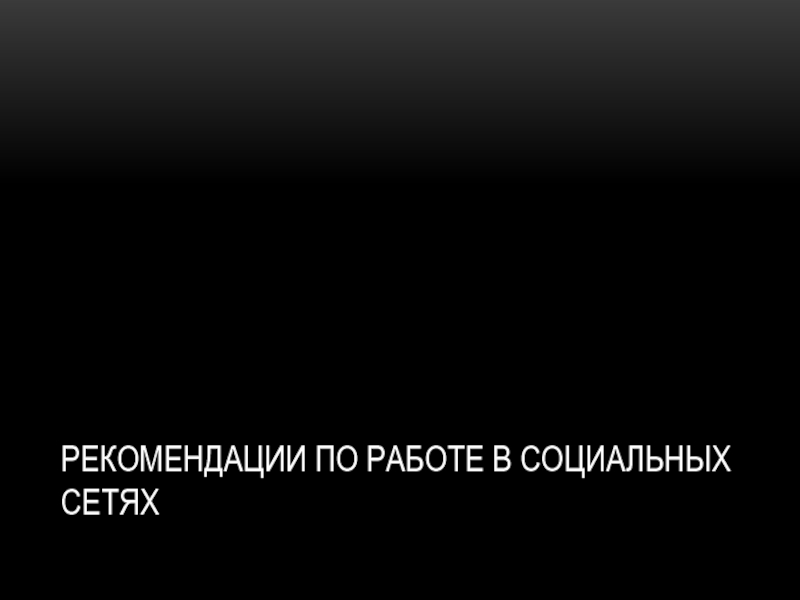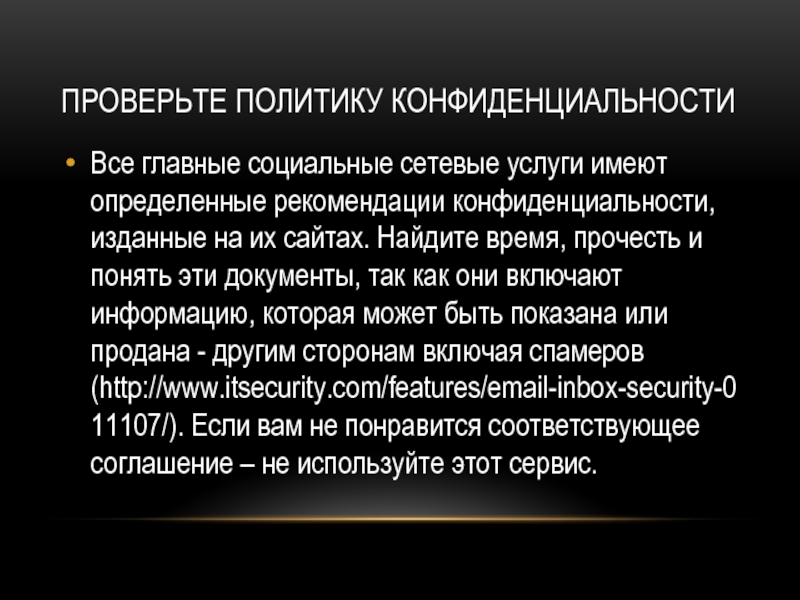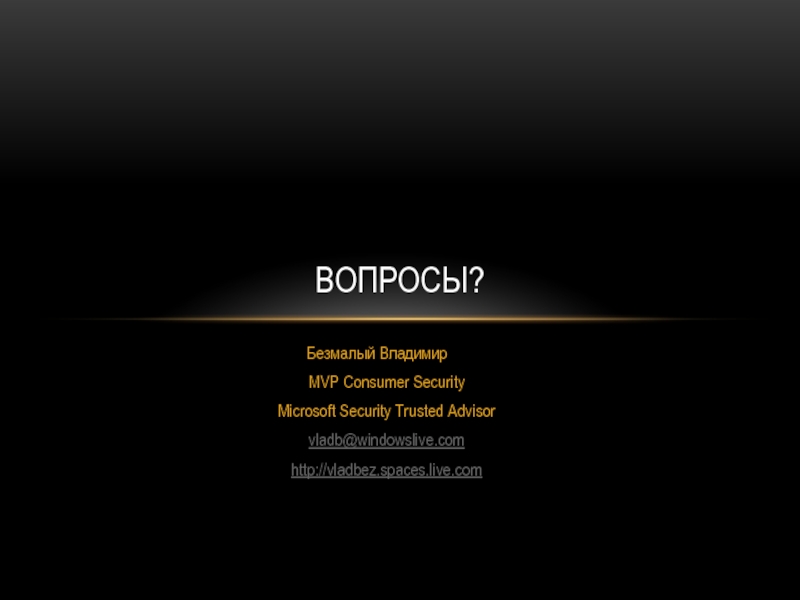- Главная
- Разное
- Дизайн
- Бизнес и предпринимательство
- Аналитика
- Образование
- Развлечения
- Красота и здоровье
- Финансы
- Государство
- Путешествия
- Спорт
- Недвижимость
- Армия
- Графика
- Культурология
- Еда и кулинария
- Лингвистика
- Английский язык
- Астрономия
- Алгебра
- Биология
- География
- Детские презентации
- Информатика
- История
- Литература
- Маркетинг
- Математика
- Медицина
- Менеджмент
- Музыка
- МХК
- Немецкий язык
- ОБЖ
- Обществознание
- Окружающий мир
- Педагогика
- Русский язык
- Технология
- Физика
- Философия
- Химия
- Шаблоны, картинки для презентаций
- Экология
- Экономика
- Юриспруденция
Защита домашних ПК и рабочих станций от вредоносного ПО презентация
Содержание
- 1. Защита домашних ПК и рабочих станций от вредоносного ПО
- 2. ПОЧЕМУ АНТИВИРУСНОЕ ПО НЕ ПАНАЦЕЯ?
- 3. ТЕНДЕНЦИИ РОСТА ЧИСЛА ОБРАЗЦОВ ВРЕДОНОСНОГО ПО (ПО ДАННЫМ MICROSOFT MALWARE PROTECTION CENTER)
- 4. СТРАШНЫЕ ЦИФРЫ ОТ PANDA SECURITY В 2009
- 5. СТРАНЫ, В КОТОРЫХ ОТМЕЧЕНО НАИБОЛЬШЕЕ КОЛИЧЕСТВО ПОПЫТОК ЗАРАЖЕНИЯ ЧЕРЕЗ ВЕБ В МАРТЕ 2010 ГОДА
- 6. ИТОГИ МАРТА МЕСЯЦА ПО СВЕДЕНИЯМ ЛАБОРАТОРИИ КАСПЕРСКОГО
- 7. ЧТО ЭТОМУ ПРОТИВОПОСТАВИТЬ? Комплекс мероприятий по недопущению
- 8. ВЫВОД Нужен комплекс мероприятий, которые будут препятствовать проникновению вредоносного ПО на наш ПК
- 9. ПЕРЕЧЕНЬ МЕРОПРИЯТИЙ Запрет на работу с правами
- 10. ПЕРЕЧЕНЬ МЕРОПРИЯТИЙ Лицензионная чистота как правило безопасности
- 11. ПЕРЕЧЕНЬ МЕРОПРИЯТИЙ Правила работы с социальными сетями
- 12. НЕ РАБОТАЙТЕ С ПРАВАМИ АДМИНИСТРАТОРА! Несмотря на
- 13. ДРУГИЕ ТИПИЧНЫЕ ОШИБКИ Установка приложений с
- 14. ДРУГИЕ ТИПИЧНЫЕ ОШИБКИ Сразу после установки
- 15. ДРУГИЕ ТИПИЧНЫЕ ОШИБКИ Если в программе
- 16. ДРУГИЕ ТИПИЧНЫЕ ОШИБКИ Следует ограничить доступ
- 17. ОБНОВЛЕНИЕ ОС И ПРИКЛАДНОГО ПО, КАК СРЕДСТВО БЕЗОПАСНОСТИ
- 18. НЕСОВЕРШЕНСТВО ОПЕРАЦИОННЫХ СИСТЕМ И ПРОГРАММНОГО ОБЕСПЕЧЕНИЯ
- 19. ИСПОЛЬЗОВАНИЕ ЦЕНТРА ОБНОВЛЕНИЯ WINDOWS И ЦЕНТРА ОБНОВЛЕНИЯ МАЙКРОСОФТ
- 20. РАЗЛИЧИЯ В ОБНОВЛЕНИЯХ В Центре обновления Windows
- 21. КОЛИЧЕСТВО УЯЗВИМОСТЕЙ В ПРИКЛАДНОМ ПО КОМПАНИЙ ПОД ОС WINDOWS
- 22. И ГРУСТНО И СМЕШНО! (ДАННЫЕ ОТЧЕТА MICROSOFT
- 23. И ГРУСТНО И СМЕШНО! В 75,7% атак
- 24. И ГРУСТНО И СМЕШНО! Более половины (56,2%)
- 25. СТРАШНЫЕ ЦИФРЫ Нередко жертвы атак на основе
- 26. MAC OS В 2009 году продолжалось активное
- 27. ПРОБЛЕМЫ ПИРАТСКИХ ПРОДУКТОВ
- 28. НЕПРАВИЛЬНАЯ РАБОТА ПИРАТСКОГО ПО При использовании пиратского
- 29. ОТСУТСТВИЕ ТЕХНИЧЕСКОЙ ПОДДЕРЖКИ Еще одним риском является
- 30. ВОЗМОЖНОЕ ВНЕДРЕНИЕ ВРЕДОНОСНОГО ПО Но самым опасным
- 31. ПРОБЛЕМА ДОВЕРИЯ Главной проблемой при использовании любого
- 32. ОТСЛЕЖИВАНИЕ ПРОГРАММ В АВТОЗАГРУЗКЕ
- 33. СПОСОБЫ ОТСЛЕЖИВАНИЯ АВТОЗАГРУЗКИ Msconfig Отслеживание изменений реестра Autoruns http://technet.microsoft.com/en-us/sysinternals/bb963902.aspx
- 34. AUTORUNS
- 35. СРЕДСТВА ОБЕСПЕЧЕНИЯ БЕЗОПАСНОСТИ В INTERNET EXPLORER 8
- 36. СРЕДСТВА ОБЕСПЕЧЕНИЯ БЕЗОПАСНОСТИ В INTERNET EXPLORER 8
- 37. СРЕДСТВА ОБЕСПЕЧЕНИЯ БЕЗОПАСНОСТИ В INTERNET EXPLORER 8
- 38. ФИЛЬТР SMARTSCREEN Сегодня в состав Internet Explorer
- 39. ВКЛЮЧИТЬ SMARTSCREEN В меню Internet Explorer
- 40. НЕСКОЛЬКО ЦИФР С начала марта 2009 года
- 41. ЗАЩИТА ОТ ФИШИНГА И ВРЕДОНОСНЫХ ПРОГРАММ (ПО ДАННЫМ ЛАБОРАТОРИИ NSS LABS)
- 42. ТРИ СПОСОБА ЗАЩИТЫ ОТ МОШЕННИЧЕСКИХ И ВРЕДОНОСНЫХ
- 43. РАБОТА ФИЛЬТРА SMARTSCREEN Работа фильтра SmartScreen основывается
- 44. ИСПОЛЬЗОВАНИЕ ГРУППОВОЙ ПОЛИТИКИ Конфигурация пользователя\Административные шаблоны\Компоненты Windows\Internet Explorer\Панель управления обозревателем\Страница безопасности\
- 45. ПАРАМЕТРЫ ГРУППОВОЙ ПОЛИТИКИ Конфигурация пользователя\Административные шаблоны\Компоненты Windows\Internet Explorer
- 46. ЗАЩИТА ОТ CLICKJACKING По умолчанию данная фугкция
- 47. ФУНКЦИЯ «ФИЛЬТР ЗАПУСКА СЦЕНАРИЕВ МЕЖДУ УЗЛАМИ (XSS)»
- 48. ПАРАМЕТРЫ ФИЛЬТРА ЗАПУСКА СЦЕНАРИЕВ МЕЖДУ УЗЛАМИ (XSS) Конфигурация пользователя\Административные шаблоны\Компоненты Windows\Internet Explorer\Панель управления обозревателем\Страница безопасности\
- 49. ВЫДЕЛЕНИЕ ДОМЕНА При использовании Internet Explorer 8
- 50. ЗАЩИЩЕННЫЙ РЕЖИМ INTERNET EXPLORER Данный режим доступен
- 51. ЗАЩИЩЕННЫЙ РЕЖИМ INTERNET EXPLORER В этом режиме
- 52. ЗАЩИЩЕННЫЙ РЕЖИМ INTERNET EXPLORER Если вам необходимо
- 53. ЯВНОЕ СОГЛАСИЕ НА ЗАПУСК ЭЛЕМЕНТОВ ACTIVEX Перед
- 54. ОГРАНИЧЕНИЕ ВОЗМОЖНОСТИ УСТАНОВКИ ЭЛЕМЕНТОВ ACTIVEX
- 55. ПРОСМОТР В РЕЖИМЕ INPRIVATE Данный режим предназначен
- 56. ПРОСМОТР В РЕЖИМЕ INPRIVATE При использовании этого
- 57. ПРОСМОТР В РЕЖИМЕ INPRIVATE Функция хранилища DOM
- 58. ЗАПУСК INPRIVATE ПО УМОЛЧАНИЮ Просмотр InPrivate можно
- 59. ФИЛЬТРАЦИЯ INPRIVATE Данная функция позволяет пользователю дополнительные
- 60. ОТКЛЮЧЕНИЕ АВТОМАТИЧЕСКОГО ЗАПОЛНЕНИЯ ФОРМ Данная функция предназначена
- 61. ПАРАМЕТРЫ АВТОЗАПОЛНЕНИЯ Конфигурация пользователя\Административные шаблоны\Компоненты Windows\Internet Explorer
- 62. DEP (DATA EXECUTION PROTECTION/NX) DEP (Data Execution
- 63. СЛУЧАЙНОЕ РАСПРЕДЕЛЕНИЕ АДРЕСНОГО ПРОСТРАНСТВА (ADDRESS SPACE LAYOUT
- 64. КАК ВКЛЮЧИТЬ ЗАЩИЩЕННЫЙ РЕЖИМ В IE 8?
- 65. ПРАВИЛА РАБОТЫ С ЭЛЕКТРОННОЙ ПОЧТОЙ
- 66. ПРАВИЛА РАБОТЫ С ЭЛЕКТРОННОЙ ПОЧТОЙ Не загружать
- 67. ЧАСТЫЕ ПЕРЕУСТАНОВКИ ОС
- 68. ПРИЧИНЫ ЧАСТОЙ ПЕРЕУСТАНОВКИ ОС Все мы с
- 69. РЕЗЕРВНОЕ КОПИРОВАНИЕ В WINDOWS 7
- 70. АРХИВАЦИЯ И ВОССТАНОВЛЕНИЕ
- 71. ГДЕ ХРАНИТЬ ОБРАЗ И ПОЧЕМУ
- 72. ХРАНЕНИЕ ОБРАЗА И ШИФРОВАНИЕ
- 73. ПОЛЬЗОВАТЕЛИ КАК ОСНОВНАЯ УГРОЗА ПК
- 74. ПОЛЬЗОВАТЕЛИ И БЕЗОПАСНОСТЬ Сегодня все чаще и
- 75. ПОЧЕМУ НЕ ОБНОВЛЯЮТ ПО? Потому что:
- 76. ФАЛЬШИВЫЕ АНТИВИРУСЫ Основные причины распространения: Запуганность пользхователей
- 77. РЕКОМЕНДАЦИИ ПО РАБОТЕ В СОЦИАЛЬНЫХ СЕТЯХ
- 78. БУДЬТЕ ВНИМАТЕЛЬНЫ И ОСТОРОЖНЫ! Никогда не
- 79. БУДЬТЕ СКЕПТИКАМИ Социальные сетевые сайты
- 80. БУДЬТЕ ВДУМЧИВЫ Никогда не напечатайте ничего,
- 81. БУДЬТЕ ПРОФЕССИОНАЛЬНЫ Если Вы отправляете изображение
- 82. БУДЬТЕ ОСТОРОЖНЫ Люди в интернет -
- 83. ПРОВЕРЬТЕ ПОЛИТИКУ КОНФИДЕНЦИАЛЬНОСТИ Все главные социальные сетевые
- 84. Безмалый Владимир MVP Consumer Security Microsoft Security Trusted Advisor vladb@windowslive.com http://vladbez.spaces.live.com ВОПРОСЫ?
Слайд 1Безмалый Владимир
MVP Consumer Security
Microsoft Security Trusted Advisor
vladb@windowslive.com
http://vladbez.spaces.live.com
ЗАЩИТА ДОМАШНИХ ПК И
Слайд 3ТЕНДЕНЦИИ РОСТА ЧИСЛА ОБРАЗЦОВ ВРЕДОНОСНОГО ПО (ПО ДАННЫМ MICROSOFT MALWARE PROTECTION
Слайд 4СТРАШНЫЕ ЦИФРЫ ОТ PANDA SECURITY
В 2009 году Россия стала второй по
Слайд 5СТРАНЫ, В КОТОРЫХ ОТМЕЧЕНО НАИБОЛЬШЕЕ КОЛИЧЕСТВО ПОПЫТОК ЗАРАЖЕНИЯ ЧЕРЕЗ ВЕБ В
Слайд 6ИТОГИ МАРТА МЕСЯЦА ПО СВЕДЕНИЯМ ЛАБОРАТОРИИ КАСПЕРСКОГО
Cреди атак на пользователей
Чаще всего уязвимости оперативно исправляются производителем. К сожалению, далеко не все пользователи своевременно устанавливают эти исправления.
В последнее время все больше зловредов в ходе атак используют доверчивость и неопытность пользователя.
http://www.securelist.com/ru/analysis/208050627/Reyting_vredonosnykh_programm_mart_2010
Слайд 7ЧТО ЭТОМУ ПРОТИВОПОСТАВИТЬ?
Комплекс мероприятий по недопущению заражения на самом ПК
Проактивную защиту
Слайд 8ВЫВОД
Нужен комплекс мероприятий, которые будут препятствовать проникновению вредоносного ПО на наш
Слайд 9ПЕРЕЧЕНЬ МЕРОПРИЯТИЙ
Запрет на работу с правами администратора
Обновление ПО как средство обеспечения
Обновление ОС
Обновление прикладного ПО
Слайд 10ПЕРЕЧЕНЬ МЕРОПРИЯТИЙ
Лицензионная чистота как правило безопасности
Настройка безопасной работы в Интернет
Правила работы
Слайд 11ПЕРЕЧЕНЬ МЕРОПРИЯТИЙ
Правила работы с социальными сетями
Во что играют наши дети и
Воспитание (образование) пользователей
Слайд 12НЕ РАБОТАЙТЕ С ПРАВАМИ АДМИНИСТРАТОРА!
Несмотря на то, что Microsoft говорит об
Большинство уязвимостей Windows 7 нельзя использовать, если пользователь не имеет прав администратора.
Слайд 13ДРУГИЕ ТИПИЧНЫЕ ОШИБКИ
Установка приложений с непродуманными разрешениями NTFS и недостаточное
Например, данные о конфигурации и даже пароли учетных записей многих приложений от независимых поставщиков хранятся в реестре или локальном файле конфигурации.
Можно обратиться к поставщику с вопросом о специальных мерах обеспечения дополнительной безопасности продукта. К сожалению, многие компании не дают таких рекомендаций.
Слайд 14ДРУГИЕ ТИПИЧНЫЕ ОШИБКИ
Сразу после установки приложения нужно исследовать файлы в
Последний этап - назначение паролей приложения.
Слайд 15ДРУГИЕ ТИПИЧНЫЕ ОШИБКИ
Если в программе можно изменить имя пользователя, то
Не забудьте удалить все стандартные пользовательские и демонстрационные учетные записи в приложении.
Самый надежный способ обезопасить приложение - дать ему только необходимые полномочия для выполнения соответствующей роли.
Слайд 16ДРУГИЕ ТИПИЧНЫЕ ОШИБКИ
Следует ограничить доступ к файловой системе и реестру
К сожалению, многие разработчики не принимают во внимание возможность запуска их программ пользователями, не имеющими административных полномочий.
Слайд 18НЕСОВЕРШЕНСТВО ОПЕРАЦИОННЫХ СИСТЕМ И ПРОГРАММНОГО ОБЕСПЕЧЕНИЯ
Большинство хакерских атак становится возможными
Статистика показывает, что количество уязвимостей растет год от года.
Слайд 20РАЗЛИЧИЯ В ОБНОВЛЕНИЯХ
В Центре обновления Windows предоставляются обновления компонентов Windows и
В Центре обновления Майкрософт (http://update.microsoft.com/microsoftupdate) предоставляются все обновления, предлагаемые в Центре обновления Windows, а также обновления другого программного обеспечения Майкрософт.
Слайд 22И ГРУСТНО И СМЕШНО! (ДАННЫЕ ОТЧЕТА MICROSOFT ПО БЕЗОПАСНОСТИ ВЫПУСК 8
Возраст большинства уязвимостей, использованных в предложенной выборке данных, составляет несколько лет, и для всех них были выпущены обновления для системы безопасности. Треть из них впервые была идентифицирована в 2006 году.
В 75,7% атак использовалась одна уязвимость (CVE-2006-2492, уязвимость Microsoft Word, связанная с неправильно сформированным указателем объектов), для которой на конец 2009 года уже более трех лет было доступно исправление безопасности.
Слайд 23И ГРУСТНО И СМЕШНО!
В 75,7% атак использовалась одна уязвимость (CVE-2006-2492, уязвимость
В большинстве атак, были задействованы компьютеры с сильно устаревшими установками программ Office.
Слайд 24И ГРУСТНО И СМЕШНО!
Более половины (56,2%) атак была направлена на установки
Большая часть этих атак нанесла ущерб пользователям Office 2003, которые не установили ни одного пакета обновления или обновления для системы безопасности со времени выхода первоначальной версии Office 2003 в октябре 2003 года.
Слайд 25СТРАШНЫЕ ЦИФРЫ
Нередко жертвы атак на основе эксплойтов для программ Office обладали
Для компьютеров из выборки с момента последнего обновления операционной системы в среднем прошло 8,5 месяца, тогда как с момента последнего обновления программ Office прошло 6,1 года, что почти в девять раз дольше.
Слайд 26MAC OS
В 2009 году продолжалось активное исследование со стороны преступников. Стоит
Слайд 28НЕПРАВИЛЬНАЯ РАБОТА ПИРАТСКОГО ПО
При использовании пиратского ПО стоит понимать, что никто
Найти правильно взломанную программу иногда сложнее, чем ее купить. При использовании некоторых прикладных программ правильность работы всех компонентов может гарантировать только регулярное обновление такого ПО.
Наличие не обновляемого или не регулярно обновляемого антивирусного ПО это гораздо хуже, чем вообще отсутствие такого ПО.
Слайд 29ОТСУТСТВИЕ ТЕХНИЧЕСКОЙ ПОДДЕРЖКИ
Еще одним риском является отсутствие необходимой технической поддержки.
Несмотря
Естественно, при использовании пиратской копии ПО о такого рода услуге можно просто забыть.
Слайд 30ВОЗМОЖНОЕ ВНЕДРЕНИЕ ВРЕДОНОСНОГО ПО
Но самым опасным из возможных рисков является возможное
В качестве примера хотелось бы привести недавно увиденную копию нелицензионной операционной системы Windows XP. После установки ОС автоматически производилась установка вредоносного ПО.
Слайд 31ПРОБЛЕМА ДОВЕРИЯ
Главной проблемой при использовании любого программного обеспечения является проблема доверия
И если в случае лицензионного ПО у нас есть хотя бы формальные признаки авторов, которым мы можем доверять (или не доверять), то в случае использования пиратского ПО у нас нет даже таких формальных признаков.
Слайд 33СПОСОБЫ ОТСЛЕЖИВАНИЯ АВТОЗАГРУЗКИ
Msconfig
Отслеживание изменений реестра
Autoruns http://technet.microsoft.com/en-us/sysinternals/bb963902.aspx
Слайд 36СРЕДСТВА ОБЕСПЕЧЕНИЯ БЕЗОПАСНОСТИ В INTERNET EXPLORER 8
фильтр SmartScreen;
защита от фишинга и
защита от ClickJacking;
фильтр запуска сценариев между узлами (XSS);
Слайд 37СРЕДСТВА ОБЕСПЕЧЕНИЯ БЕЗОПАСНОСТИ В INTERNET EXPLORER 8
выделение домена;
защищенный режим Internet Explorer;
явное
просмотр в режиме InPrivate;
фильтрация InPrivate.
DEP (Data Execution Protection/NX)
Слайд 38ФИЛЬТР SMARTSCREEN
Сегодня в состав Internet Explorer 8 включен фильтр SmartScreen –
SmartScreen фильтр предназначен для защиты пользователей от известных вредоносных веб-узлов, а кроме того, данный фильтр включает защиту от ClickJacking, технологии, применяемой для перехвата клавиш, искажения веб-страниц и т.д.
Слайд 39ВКЛЮЧИТЬ SMARTSCREEN
В меню Internet Explorer 8 выбрать Безопасность.
В выпадающем
Включить SmartScreen
Слайд 40НЕСКОЛЬКО ЦИФР
С начала марта 2009 года SmartScreen заблокировал более 560 млн.
Ежечасно SmartScreen блокирует более 125 000 потенциально небезопасных сайтов и программ
Каждую минуту – почти 2 000 потенциально опасных загрузок
Слайд 42ТРИ СПОСОБА ЗАЩИТЫ ОТ МОШЕННИЧЕСКИХ И ВРЕДОНОСНЫХ УЗЛОВ
Сравнение адреса посещаемого сайта
Анализ сайта на предмет наличия признаков, характерных для мошеннических сайтов
Отправка адреса сайта, на который пользователь собирается зайти, онлайн службе Microsoft, которая ищет сайт в списке фишинговых и вредоносных сайтов. При этом доступ к онлайн службе производится асинхронно по SSL-соединению, так что это не сказывается на скорости загрузки страниц
Слайд 43РАБОТА ФИЛЬТРА SMARTSCREEN
Работа фильтра SmartScreen основывается на службе Microsoft URL Reputation
Чтобы уменьшить сетевой трафик, на клиентском компьютере хранится зашифрованный DAT-файл со списком тысяч наиболее посещаемых узлов; все включенные в этот список узлы не подвергаются проверке фильтром SmartScreen.
В фильтре SmartScreen применяется механизм локального кэширования адресов URL, позволяющий сохранять ранее полученные рейтинги узлов и избежать лишних обращений по сети.
Слайд 44ИСПОЛЬЗОВАНИЕ ГРУППОВОЙ ПОЛИТИКИ
Конфигурация пользователя\Административные шаблоны\Компоненты Windows\Internet Explorer\Панель управления обозревателем\Страница безопасности\
Слайд 45ПАРАМЕТРЫ ГРУППОВОЙ ПОЛИТИКИ
Конфигурация пользователя\Административные шаблоны\Компоненты Windows\Internet Explorer
Слайд 46ЗАЩИТА ОТ CLICKJACKING
По умолчанию данная фугкция всегда включена и не может
Перехват щелчка, или ClickJacking, происходит, когда атакующему удается обманом заставить пользователя щелкнуть по содержимому, полученному из другого домена.
Против техники ClickJacking большинство мер противодействия подделке HTTP-запросов (CSRF – cross-site request forgery) бессильны, и атакующий может использовать ее для изменения конфигурации надстроек над обозревателем небезопасным образом.
Слайд 47ФУНКЦИЯ «ФИЛЬТР ЗАПУСКА СЦЕНАРИЕВ МЕЖДУ УЗЛАМИ (XSS)»
Данная функция предназначена для защиты
Данные атаки зазываются «атаки типа 1» или «атаки отражением». Как правило при этом некоторый код в форме сценария передается на веб-сервер, а затем возвращается пользователю. Например, информация, отправленная браузером, без проверки используется серверным сценарием для генерации страницы, посылаемой пользователю. Если входная информация не проверяется, то отправленные пользователем данные могут быть включены в результирующую страницу без HTML-кодирования и код введенный на стороне клиента, «отразится» на странице, посылаемой другому пользователю.
Слайд 48ПАРАМЕТРЫ ФИЛЬТРА ЗАПУСКА СЦЕНАРИЕВ МЕЖДУ УЗЛАМИ (XSS)
Конфигурация пользователя\Административные шаблоны\Компоненты Windows\Internet Explorer\Панель
Слайд 49ВЫДЕЛЕНИЕ ДОМЕНА
При использовании Internet Explorer 8 пользователь прежде всего увидит изменение
Функция выделение домена автоматически выделяет черным цветом ту часть адресной строки, которую можно считать основным доменом просматриваемого узла.
Выделение строки включено всегда и отключить его нельзя.
Слайд 50ЗАЩИЩЕННЫЙ РЕЖИМ INTERNET EXPLORER
Данный режим доступен на компьютерах под управлением Windows
Слайд 51ЗАЩИЩЕННЫЙ РЕЖИМ INTERNET EXPLORER
В этом режиме Internet Explorer 8 работает с
По умолчанию, данный режим включен для всех пользователей, кроме встроенной учетной записи Администратор.
Слайд 52ЗАЩИЩЕННЫЙ РЕЖИМ INTERNET EXPLORER
Если вам необходимо отключить данный режим то необходимо
Слайд 53ЯВНОЕ СОГЛАСИЕ НА ЗАПУСК ЭЛЕМЕНТОВ ACTIVEX
Перед использованием нового элемента ActiveX, Internet
Слайд 55ПРОСМОТР В РЕЖИМЕ INPRIVATE
Данный режим предназначен прежде всего для сохранения конфиденциальности
Слайд 56ПРОСМОТР В РЕЖИМЕ INPRIVATE
При использовании этого режима:
отключаются модули поддержки обозревателя (BHO)
не сохраняются новые файлы cookie;
если веб-узел пытается создать сохраняемый файл cookie, то обозреватель преобразует его в сеансовый и удаляет по завершении сеанса;
ранее сохраненные файлы cookie не считываются и не отправляются серверу;
Слайд 57ПРОСМОТР В РЕЖИМЕ INPRIVATE
Функция хранилища DOM ведет себя аналогично:
в историю обзора
вновь созданные временные файлы Интернета удаляются после закрытия окна просмотра InPrivate;
не сохраняются данные форм;
не сохраняются пароли;
не сохраняются адреса, введенные в адресной строке;
не сохраняются запросы, введенные в поле поиска.
Слайд 58ЗАПУСК INPRIVATE ПО УМОЛЧАНИЮ
Просмотр InPrivate можно сделать режимом по умолчанию, если
C:\Program Files\Internet Explorer\iexplore.exe" –private
Слайд 59ФИЛЬТРАЦИЯ INPRIVATE
Данная функция позволяет пользователю дополнительные средства контроля над сторонними узлами,
Фильтрации InPrivate дает пользователю дополнительные средства контроля над тем, какую именно информацию сторонние веб-узлы смогут использовать для отслеживания поведения в сети.
Слайд 60ОТКЛЮЧЕНИЕ АВТОМАТИЧЕСКОГО ЗАПОЛНЕНИЯ ФОРМ
Данная функция предназначена для автоматического запоминания введенных в
Параметры этой функции задаются в диалоговом окне Настройка автозаполнения, для открытия которого нужно нажать кнопку Параметры в области Автозаполнение на вкладке Содержание в окне Свойства обозревателя.
Слайд 61ПАРАМЕТРЫ АВТОЗАПОЛНЕНИЯ
Конфигурация пользователя\Административные шаблоны\Компоненты Windows\Internet Explorer
Слайд 62DEP (DATA EXECUTION PROTECTION/NX)
DEP (Data Execution Protection/NX) – технология, запрещающая выполнение
Слайд 63СЛУЧАЙНОЕ РАСПРЕДЕЛЕНИЕ АДРЕСНОГО ПРОСТРАНСТВА (ADDRESS SPACE LAYOUT RANDOMIZATION)
Данная технология перемещает бинарный
Слайд 64КАК ВКЛЮЧИТЬ ЗАЩИЩЕННЫЙ РЕЖИМ В IE 8?
В IE8 есть защищенный режим,
Если вы, работая от имени администратора, включите защищенный режим, то работая под правами обычного пользователя, не сможете его отключить. При этом браузер не записывает информацию в реестр Windows.
Также можно включить этот режим с помощью следующего параметра реестра
HKEY_CURRENT_USER\Software\Microsoft\Windows\CurrentVersion\Internet Settings\Zones\3] “2500″=dword:00000003
0 – включить
3 – отключить
Слайд 66ПРАВИЛА РАБОТЫ С ЭЛЕКТРОННОЙ ПОЧТОЙ
Не загружать исполнимые файлы
Не открывать почту из
Не отвечать на спам
Слайд 68ПРИЧИНЫ ЧАСТОЙ ПЕРЕУСТАНОВКИ ОС
Все мы с вами прекрасно понимаем, что операционная
Почему? Да просто потому, что, не зная, что делать и как, пользователь, как правило, решает проблему кардинально. «Переустановите систему!» - как правило, такой совет звучит наиболее часто на форумах.
Слайд 74ПОЛЬЗОВАТЕЛИ И БЕЗОПАСНОСТЬ
Сегодня все чаще и чаще говорят о проблеме безопасности
Слайд 75ПОЧЕМУ НЕ ОБНОВЛЯЮТ ПО?
Потому что:
боятся, что при этом установленное пиратское
просто не подозревают о том, что нужно обновлять не только ОС, а и прикладное ПО;
не приучены это делать.
Прежде всего, это происходит потому, что наших пользователей никто не учит основам правильной работы за ПК! А сегодня, на мой взгляд, этому нужно учить чуть ли не с пеленок, чтобы ребенок понимал «что такое хорошо и что такое плохо!».
Слайд 76ФАЛЬШИВЫЕ АНТИВИРУСЫ
Основные причины распространения:
Запуганность пользхователей
Вера в «золотую пилюлю»
Нежелание платить за лицензионное
Слайд 78БУДЬТЕ ВНИМАТЕЛЬНЫ И ОСТОРОЖНЫ!
Никогда не пишите в странице профиля, на
Слайд 79БУДЬТЕ СКЕПТИКАМИ
Социальные сетевые сайты полны полезной деловой информации, так
Некоторые люди будут лгать, чтобы увеличить их собственный список основных операторов, в то время как другие извергнут необоснованный мусор из глупости или явного невежества.
Слайд 80БУДЬТЕ ВДУМЧИВЫ
Никогда не напечатайте ничего, что может быть использовано против
Слайд 81БУДЬТЕ ПРОФЕССИОНАЛЬНЫ
Если Вы отправляете изображение или видео на сайт социальной
Слайд 82БУДЬТЕ ОСТОРОЖНЫ
Люди в интернет - не всегда являются теми, кем
Главный администратор, с которым Вы болтаете в Москве, может фактически быть 14-летним ребенком в Минусинске - или заключенным в Молдове.
Пока вы не можете независимо проверить чье - то тождество – используйте те же инструменты, как при обращении к незнакомому человеку – никогдане выдавайте персональную, деловую , финансовую или любую другую информацию, которую можно использовать против вас.